
Kitapç
ı
k yazd
ı
rma
Kitapç
ı
k yazd
ı
rma özelli
ğ
i belgenin sayfalar
ı
n
ı
otomatik olarak yeniden boyutland
ı
r
ı
p
düzenledi
ğ
i için, belge kitapç
ı
k olarak katland
ı
ğ
ı
nda sayfa s
ı
ras
ı
do
ğ
ru olur.
Örne
ğ
in, dört sayfal
ı
k bir kitapç
ı
k ka
ğ
ı
d
ı
n her iki yüzüne yazd
ı
r
ı
ld
ı
ğ
ı
nda, sayfalar
a
ş
a
ğ
ı
daki düzene göre yeniden s
ı
ralanarak yazd
ı
r
ı
l
ı
r:
Bölüm 8
42
HP Deskjet D4100 series
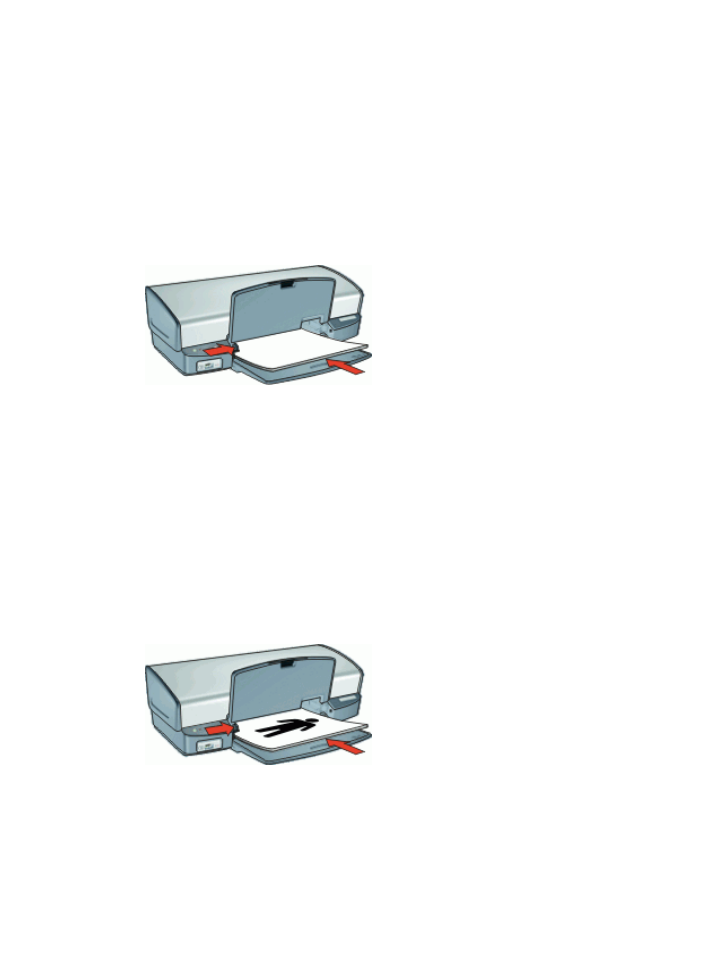
Yönergeler
Giri
ş
tepsisi kapasitesini a
ş
may
ı
n: 100 sayfa ka
ğ
ı
t.
Yazd
ı
rmaya haz
ı
rlanma
1.
Ç
ı
k
ı
ş
tepsisini yükseltin.
2.
Ka
ğ
ı
t k
ı
lavuzunu tamamen sola kayd
ı
r
ı
n.
3.
Düz ka
ğ
ı
d
ı
giri
ş
tepsisinin sa
ğ
taraf
ı
na yerle
ş
tirin. Yazd
ı
r
ı
lacak taraf a
ş
a
ğ
ı
ya dönük
olmal
ı
d
ı
r.
4.
Ka
ğ
ı
d
ı
yaz
ı
c
ı
n
ı
n içine do
ğ
ru gidebildi
ğ
i kadar itin.
5.
Ka
ğ
ı
t k
ı
lavuzunu tam olarak ka
ğ
ı
tlar
ı
n kenar
ı
na yaslay
ı
n.
6.
Ç
ı
k
ı
ş
tepsisini indirin.
Yazd
ı
rma
1.
Yaz
ı
c
ı
Özellikleri ileti
ş
im kutusu
ileti
ş
im kutusunu aç
ı
n.
2.
Yazd
ı
rma K
ı
sayollar
ı
sekmesini kullan
ı
n.
3.
Yazd
ı
rma K
ı
sayollar
ı
listesinde,
İ
ki tarafl
ı
(Dupleks) Yazd
ı
rma
seçene
ğ
ini t
ı
klat
ı
n.
4.
Her
İ
ki Yüze De Yazd
ı
r
a
ş
a
ğ
ı
aç
ı
lan listesinde, a
ş
a
ğ
ı
daki ciltleme seçeneklerinden
birini belirleyin:
–
Sol Kenardan Kitapç
ı
k
–
Sa
ğ
Kenardan Kitapç
ı
k
5.
İ
stedi
ğ
iniz di
ğ
er yazd
ı
rma ayarlar
ı
n
ı
seçin ve sonra
Tamam
seçene
ğ
ini t
ı
klat
ı
n.
6.
İ
stendi
ğ
inde, yazd
ı
r
ı
lan sayfalar
ı
, a
ş
a
ğ
ı
da gösterildi
ğ
i
ş
ekilde ka
ğ
ı
t tepsisine
yeniden yerle
ş
tirin.
7.
Kitapç
ı
k yazd
ı
rmay
ı
tamamlamak için
Devam Et
dü
ğ
mesini t
ı
klat
ı
n.
Yaz
ı
c
ı
Özellikleri ileti
ş
im kutusunda görüntülenen özellikler hakk
ı
nda bilgi edinmek
için
Bu Nedir? yard
ı
m
ı
yard
ı
m
ı
n
ı
kullan
ı
n.
HP Photosmart Yaz
ı
l
ı
m
ı
Yard
ı
m
ı
43